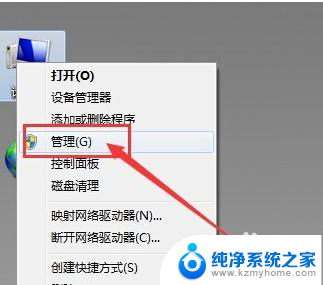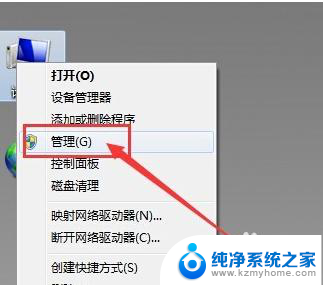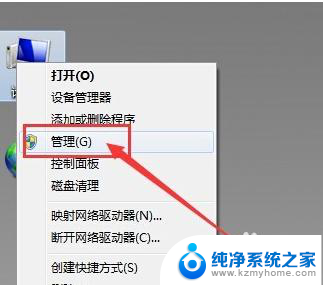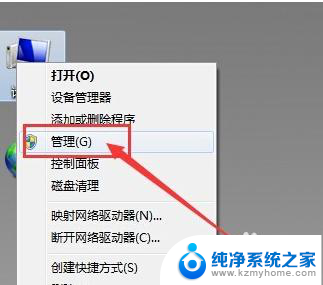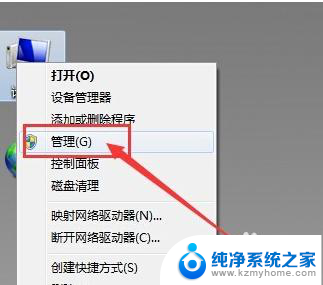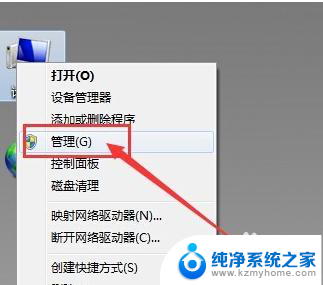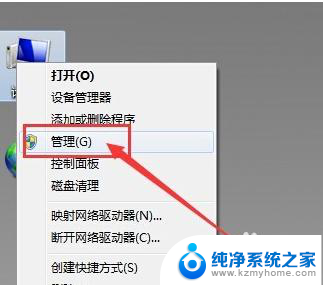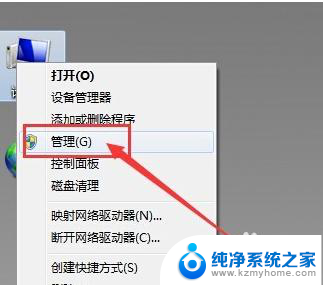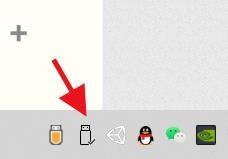电脑连接不上耳机 耳机插入电脑无反应怎么办
在现代社会中电脑已经成为我们生活中不可或缺的工具之一,有时候我们可能会遇到一些意外情况,比如电脑连接不上耳机或者耳机插入电脑后无任何反应。这种情况不仅会给我们带来困扰,也可能影响我们的工作和娱乐体验。当我们遇到这种问题时,应该如何解决呢?本文将为大家提供一些解决方法和建议,帮助大家更好地解决电脑连接耳机的问题。
步骤如下:
1.电脑连接不上耳机
2.1、在桌面上右击“我的电脑”,在出现的第二列表中找到“管理”选项。
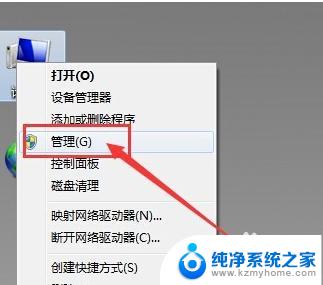
3.2、计入计算机管理窗口后首先找到“设备管理器”按钮并点击,然后在右侧找到“声音、音频和游戏控制器”选项。确认声卡驱动没有问题,返回桌面。
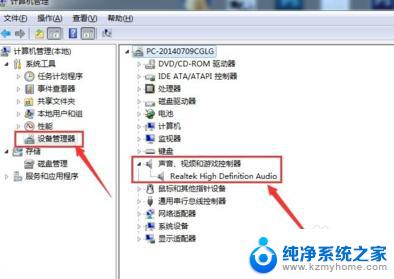
4.3、将耳机插入耳机孔,打开“控制面板”窗口,找到“Realtek高清晰音频管理器”选项并点击。
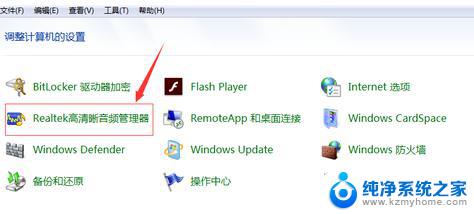
5.4、在Realtek高清晰音频管理器窗口,找到右上角“小文件夹”图标并点击。
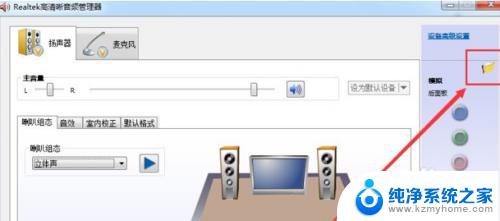
6.5、在插孔设置窗口中,找到“AC97前面板”选项并点击前面按钮。点击完成后选择下方“确定”选项。
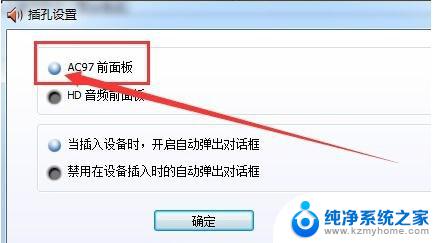
7.6、回到Realtek高清晰音频管理器窗口,看到右侧“前面板”中的绿色灯亮了。再次将耳机插入就可以使用了。
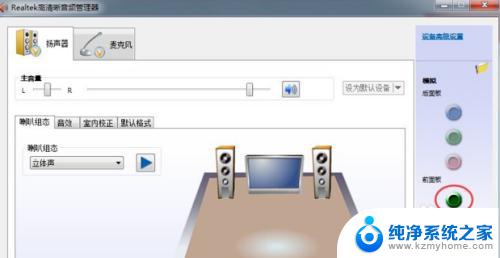
以上是电脑无法连接耳机的全部内容,如果您也遇到了这种情况,可以按照本文的方法解决,希望能对您有所帮助。